PS怎么撤销
我们在平时修图做图的时候都会用到PS,那么在你进行完操作之后发现上一步骤操作错了,又不能把真个文件都关闭掉,这时候就要用到撤销功能了,那么PS怎么撤销操作,今天就跟大家分享操作步骤,小伙伴们认真看一看!
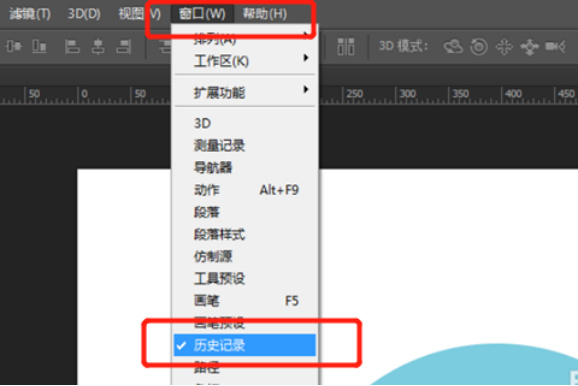
ps撤回怎么设置退回多少步?
无论在哪种软件中都会有撤回命令,同样Photoshop中也可以进行撤回,并且可以连续撤回多步,许多初学者在用ps时都会用到撤回多步的操作,这就是ps人性化的地方。那么ps到底怎么设置退回多少步?下面小编给大家介绍下操作方法:
PS撤销多步可以直接在历史记录面板单击,或者是使用PS连续撤销快捷键:Ctrl+Alt+Z来撤销多步,就是连续撤销。
首先双击Photoshop图标打开PS。
第二步,在菜单栏中点击【编辑】——【首选项】——【常规】。或者直接按键盘【Ctrl+K键】。
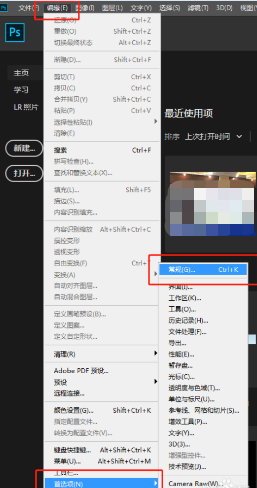
第三步,在弹出的子菜单中选择【性能】。
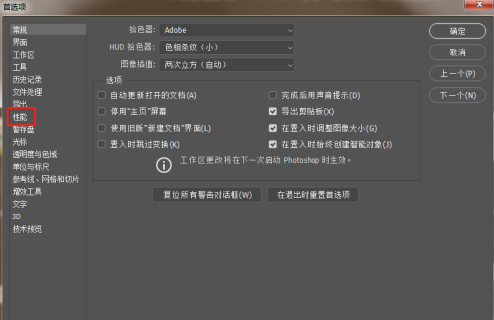
第四步,在【性能】选项中找到【历史记录状态】。
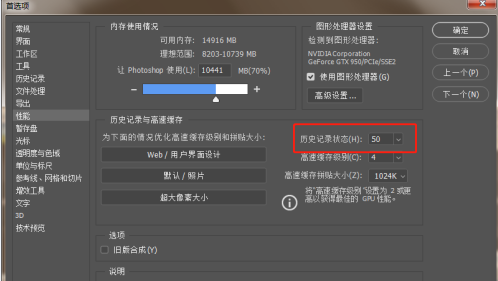
第五步,点击旁边向下的箭头,在弹出的拖动条上面左右拖动以调整记录的步数。也可以鼠标点击数字之后直接输入。
提示:历史记录状态最高设置1000步。
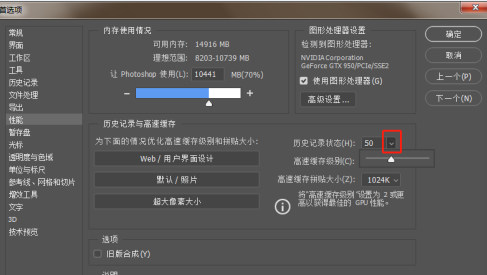
点击【确定】退出首选项完成修改。
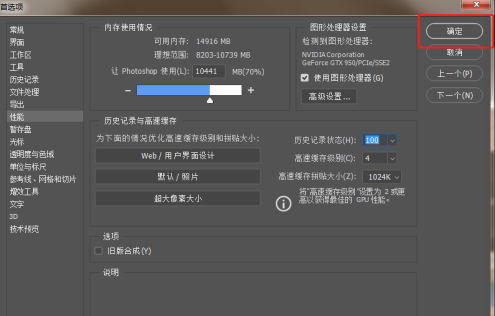
这样就设置完成“历史记录”的记录条数了,如果想撤销到某一步,就单击哪一步就好了。通过历史记录面板,既可以恢复也可以撤销。如果想将某一步的操作想保留下来,可以创建一个快照保存。
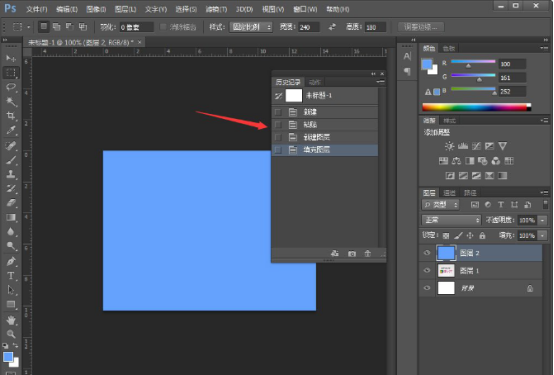
PS撤销多步可以直接在历史记录面板单击,或者是使用PS连续撤销快捷键:Ctrl+Alt+Z来撤销多步,就是连续撤销。
以上就是ps撤回退回多少步的方法,大家也看到了利用历史记录功能可以完成多步的撤回,这是ps特有的功能。
本篇文章使用以下硬件型号:联想小新Air15;系统版本:win10;软件版本:photoshop (cs6)。
PS怎么撤销操作?简单吗?
PS是一款非常好用的软件,P图也确实是一门技术活,使用过PS的朋友们都知道这个软件的功能齐全,想要掌握所有功能可不容易。那么,PS怎么撤销操作呢?下面给大家分享一下PS怎么撤销操作的方法,快来看看吧。
点击编辑选择后退一步,快捷键:ALT+Ctrl+Z。退一步撤销一个操作步骤,直到退到错误步骤消失。注意如果操作错误的不是最后一步骤,错误步骤和后面的操作步骤都会被撤销。
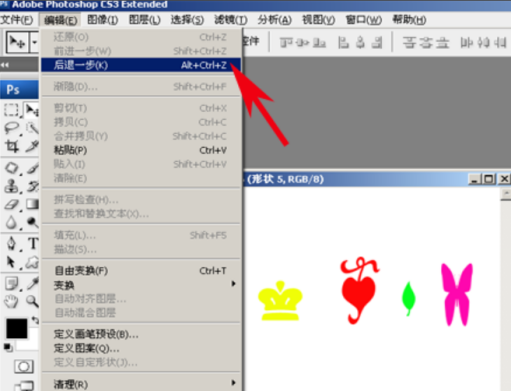
如果不小心将有用的步骤也后退掉了,则选择编辑前进一步。快捷键:Shift+Ctrl+Z。
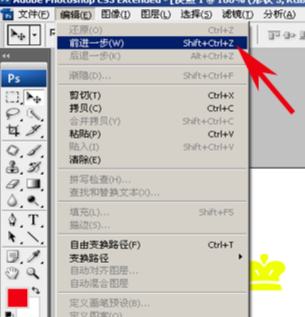
使用历史记录面板。在历史记录面板里选择要撤销的步骤将其选中,点击右键选择删除或者点击下面的垃圾桶,在出来的提示里确定。但是要删除的步骤和下面的都会被删除,上面的保留。
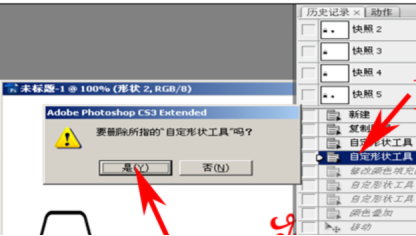
使用仿制图章工具遮盖。
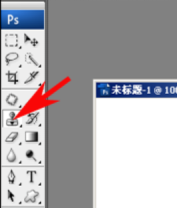
如果操作错误步骤在单独的一个图层里,直接将这个图层删除,重新做。
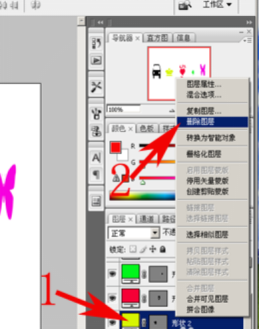
使用Ctrl+Z键。但是这个组合键不管按多少次只可撤销最后一步。
那么以上就是PS怎么撤销操作的步骤方法啦!小伙伴们学会了吗?如果遇到其他不懂的问题,也可以随时来向小编咨询哦!PS作为创新领域的技术,它将理念和智慧视觉化,并感染不同的受众。若能够熟练使用PS将可以在设计过程中体会到不同领域的新知,并在不断挑战自己的认知和技术中成长。
本篇文章使用以下硬件型号:联想小新Air15;系统版本:win10;软件版本:PS(CC2017)。
PS怎么撤销操作?
我们在平时修图做图的时候都会用到PS,那么在你进行完操作之后发现上一步骤操作错了,又不能把真个文件都关闭掉,这时候就要用到撤销功能了,那么PS怎么撤销操作,今天就跟大家分享操作步骤,小伙伴们认真看一看!
1.首先我们打开电脑里的PS软件,点击【窗口】选择【历史记录】把历史记录的窗口调出来,(如下图红色圈出部分所示)。
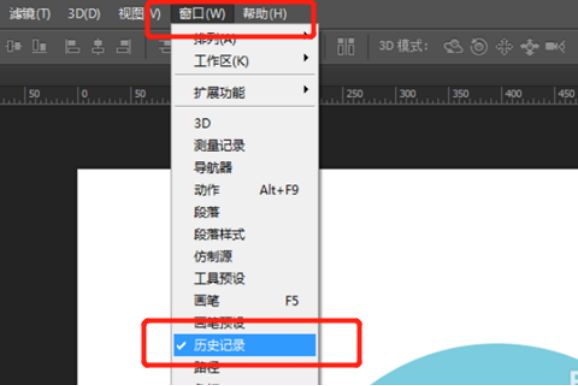
2.其次,打开这个窗口后,不想要哪一步就鼠标左键点到它上面的那步,如果选错了还可以点回来。
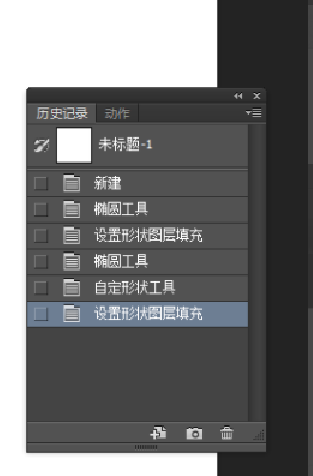
3.或者直接选择不想要的那一步,右键删除。也可以用【快捷键ctrl+z】来达到撤销的目的,但是ctrl+z只能返回一层,想返回多次,就一直按【快捷键ctrl+alt+z】。
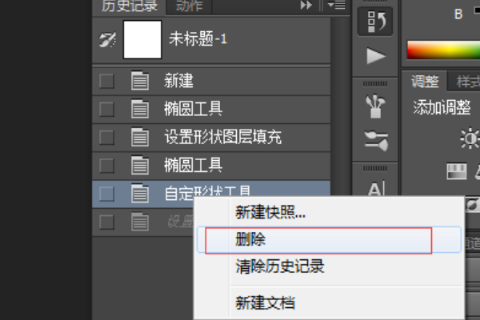
4.一般默认的PS历史记录只有20步左右,这对我们作图来说,往往不够用。所以我们一般要先增加步数再作图,我们点击【编辑】,再点击【首选项】选项,再点击首选项下的【常规】选项,(如图所示)。
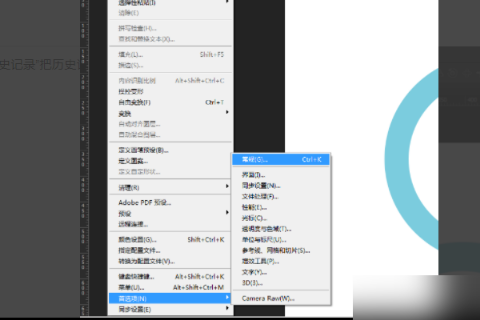
5.然后我们选择【性能】右边有一个【历史记录状态】可以用来增加或减少相应的步数,弄完后点击确定即可,(如图红色箭头出所示)。
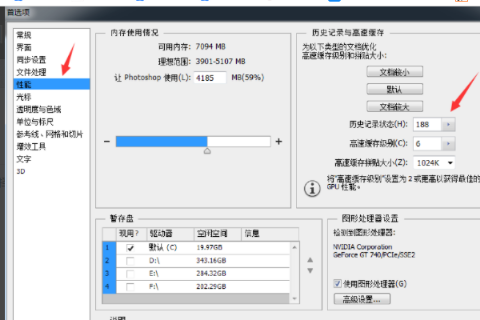
以上的5步操作方法就是PS怎么撤销操作的具体操作步骤,各位小伙伴们按部就班重复操作几次,这样就可以熟练掌握这个功能了。最后,希望以上的操作步骤可以帮助到大家!
本篇文章使用以下硬件型号:联想小新Air15;系统版本:win10;软件版本:PS CC2017。
PS怎么撤回上一步操作?
撤回到上一步可以用ctrl+z。
PS作为一款强大的图像处理软件,是很多小伙伴经常会使用的软件,尤其对于很多设计工作人员来说就是不可或缺的办公软件。在使用的过程中,出现操作失误或者效果不满意等情况,可以通过使用快捷命令进行撤销上一步操作。
那么,你知道PS怎么撤回上一步吗?具体怎么使用可见下文中的详细分解。想要学习的小伙伴快点看过来吧!
首先我们打开PS软件进行一些操作,如果想撤回到上一步可以用ctrl+z。如果还想返回更多操作,在右边会显示历史记录,我们点击历史记录,即可看到我们打开PS后进行的所有操作。
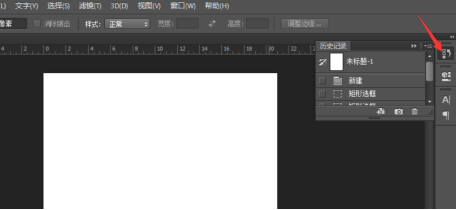
我们选择想要返回到的操作,鼠标左键单击即可。
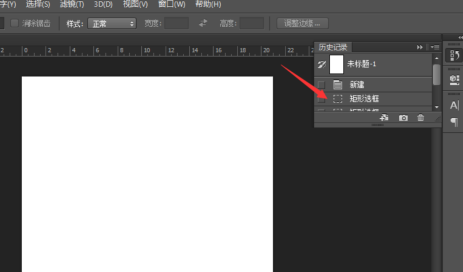
下面我们就得到了之前的操作。
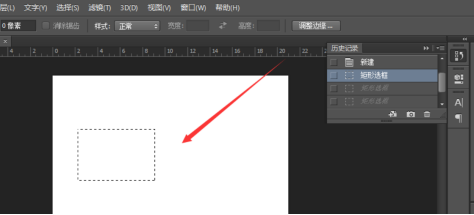
那么以上内容就是PS怎么撤回上一步的操作步骤了,小伙伴们是否学会了呢?对于一些刚开始接触PS的朋友来说,关于PS的很多功能都是比价模糊的,所以首要任务就是把基础功能了解透彻,然后再进行深入的学习。
不得不说随着网购平台的崛起,也带动了电商行业的火爆状态,因为网络平台的销售其实很大一部分就是销售图片,精美的图片能给浏览商品的客户带来非常好的第一印象,随之也会引起消费欲望。所以学会使用PS,并且能够熟练掌握,那么你也可以制作出和电商平台一样美轮美奂的图片啦!当然,这也可以成为你使用PS的用武之地。
本篇文章使用以下硬件型号:联想小新Air15;系统版本:win10;软件版本:PS(CC2017)。
PS撤销快捷键怎么用?
PS的功能太强大了,除了可以美好照片,实现简单的修图功能之外,在广告、形象设计以及婚纱影楼等领域也被广泛使用,是一个非常受欢迎的专业软件。熟练使用PS的同学应该知道,PS中有很多的快捷键,可以帮助我们提高工作效率,那么今天我们就为大家介绍其中之一,那就是撤销快捷键。
说到撤销快捷键,如果是在办公软件中,那肯定就是菜单栏左上角的小弯箭头了,快捷键就是“Ctrl+Z”。那大家知道PS中的撤销快捷键是什么嘛。下面就让小编来告诉你们吧。要认真学习呦。
在编辑菜单下面找到相关的步骤。ps撤销快捷键和大多数常用软件都是一样的,也是Ctrl +Z。在“编辑”菜单,下面有三个命令选项,分别是还原画笔工具,PS撤销快捷键Ctrl +Z。前进一步:Shift+Ctrl+Z,后退一步:Alt+Ctrl+Z。
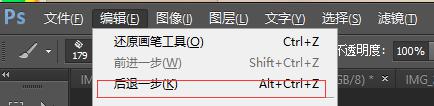
也可以在选择“窗口下面的历史记录”,打开“历史记录”面板,在PS中做的各个操作步骤都在历史记录面板里面。如果想撤销到某一步,就单击哪一步就好了。在历史记录面板,既可以恢复也可以撤销的。
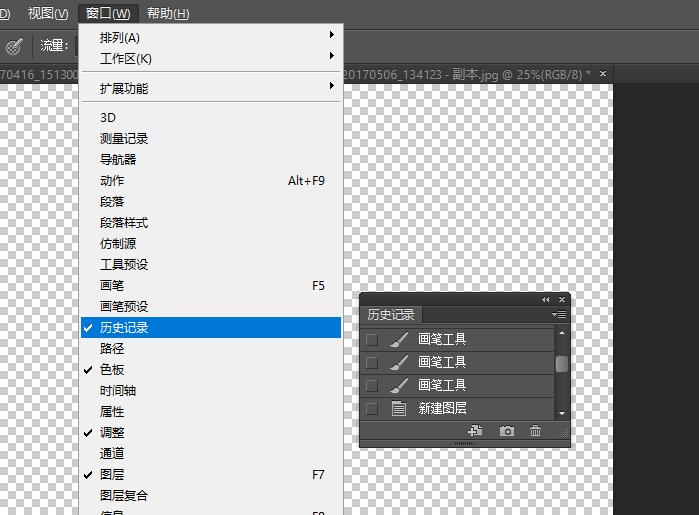
再告诉大家一个连续撤销的方法,PS连续撤销快捷键的方法是:执行“编辑——键盘快捷键”——面板菜单——历史记录——后退一步,更改快捷键。
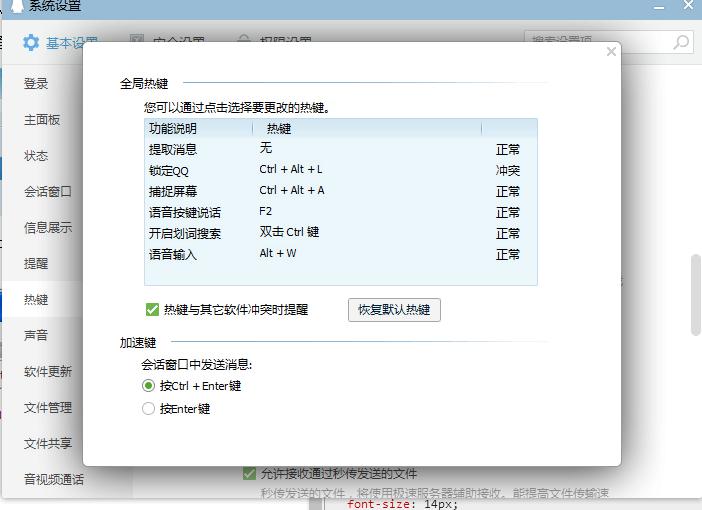
撤销快捷键大家是一定要掌握住的,在抠图的时候,我们难免会出错,这时候用撤销快捷键就很方便了,所以大家快练起来吧。

